这次简单介绍一下如何更好的观测网络延迟,也简单介绍下草民的方案迭代流程。
草民做这件事的目的其实说起来非常简单。从公司到家的网络结构存在两种状态:通过旁边的阿里云 VPS 中转和 NAT 打洞直连。这两种状态下的网络存在许多区别,简单来说中转的延迟、带宽表现都不如直连,而且还会有一些奇奇怪怪的丢包问题(似乎是特定特征的 TCP 包在特定路径上有概率被丢掉,比如从公司到家的 TLS Client Hello 有的时候就百分百会被丢,但是同一时刻从家到公司的就不会被丢,或者从阿里云直接访问两端也都正常,不晓得是公司还是阿里云上有什么奇怪的防火墙)。
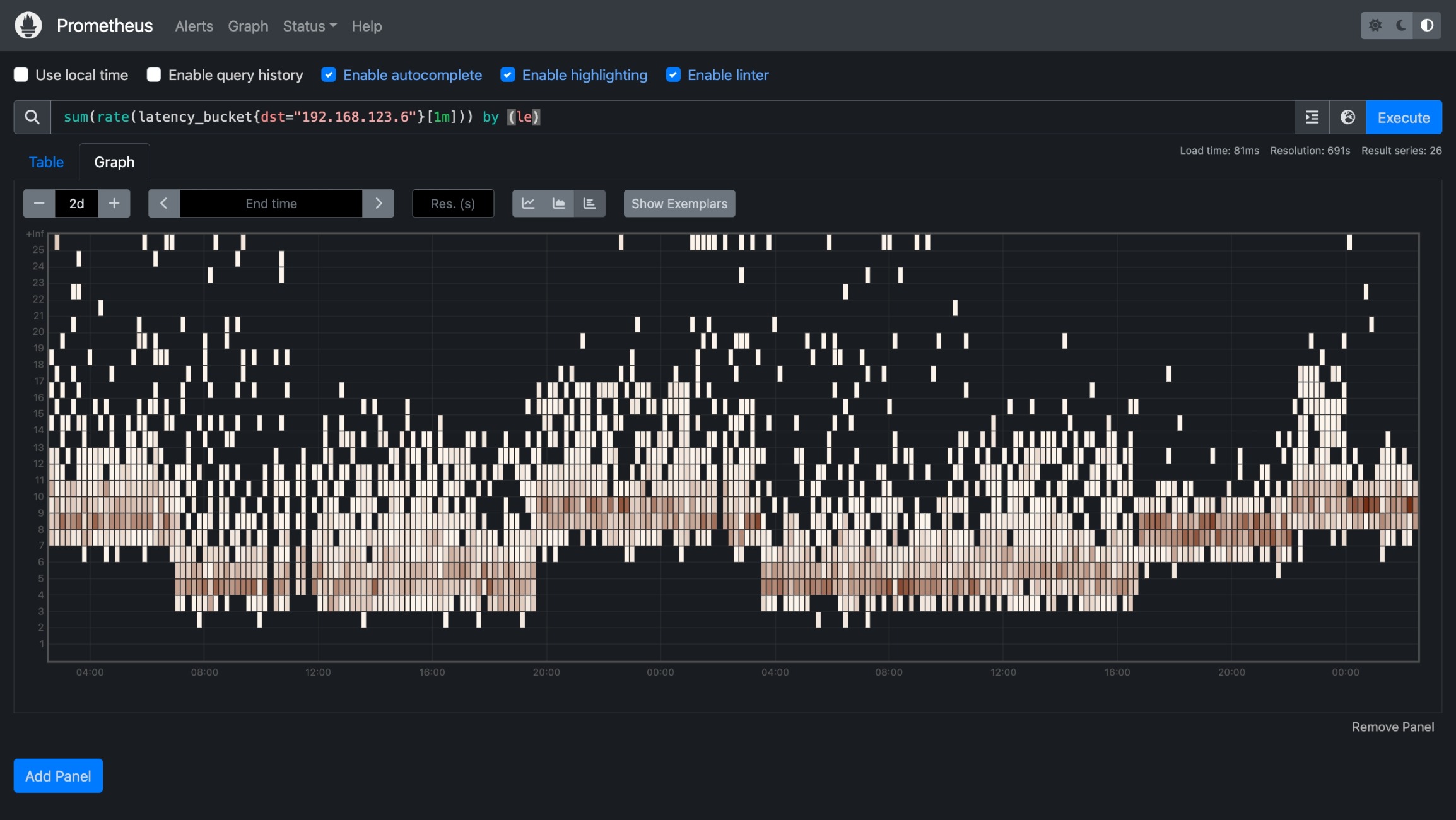
从上面这张图(怎么画出来的下面会介绍)可以看的出来有明显的两个不同等级的延迟:高一些的是中转,低一些的是直连。令人头疼的是,这两种状态的切换十分随机,并不能找到什么规律,于是考虑先收集信息记录下状态,遇到一些奇怪问题的时候也更容易确定是否是网络相关原因导致。
Netdata to Smokeping to Grafana
起初是用 Netdata,它的优势是基本上开箱即用,内置的功能也确实是比较丰富。但是吧
- 着实是越升级广告越多
- 几乎不能做什么定制,至少也是非常困难
- 每个版本几乎都会多少引入一些不兼容的变动,比如把 FPing 干掉挪到 go plugin 里面去了,配置全都需要重新写
总之最终还是决定换掉,尝试了一下 Smokeping 这个比较传统的观测工具。
Smokeping 的一张图上的信息非常丰富:延迟、抖动、丢包都有,非常直观(下面随便找了一个网图
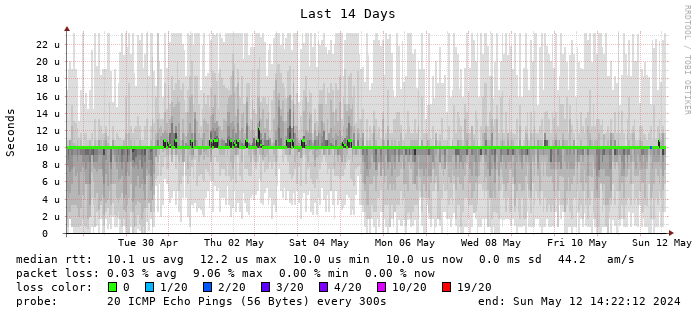
而且能支持的 Prober 也比较丰富,除了 Ping 还有 HTTP / DNS 之类(下面这个图是草民自己后面添加用来观测梯子状态的
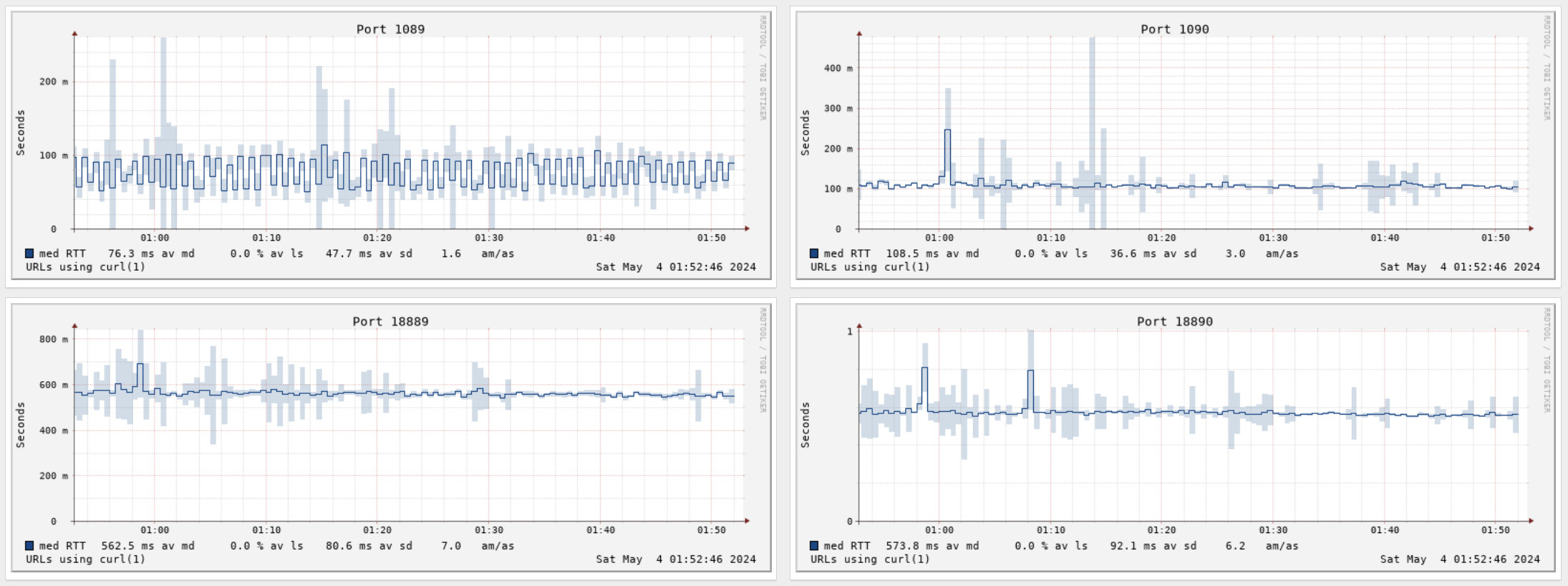
Smokeping 用了半年左右,确实感觉不错,但也存在一些问题:
- Smokeping 确实是传统工具,但是传统到多少有些原始
- Apache + CGI + Perl,二三十年前的方案吧差不多
- 每次服务端起来先 Fork 出十来个 httpd 扔着啥也不干,很扎眼
- 每个 http 请求再由 httpd 拉起一个 perl,更扎眼
- AnotherCurl 的问题比较多,但也没有很好的替代品
- 每次探测都要拉起来一个 Curl 进程。像草民这种要观测十几个 Port 的情况下每次都要同时启动十几个 Curl,非常扎眼
- 似乎不能区分 HTTP 状态码(HTTP 4xx 也会显示为成功),甚至超时也会显示成一个花了两秒钟的 Success
上面这些问题虽然说除了最后一个之外都不算是多大问题,但作为一个现代 Web 码农实在是看不得这个,还是决定换到 Prometheus + Grafana 这种相对现代一些的方案上。
Blackbox Exporter
Prometheus 的话肯定要找个能用来做 Ping 和 HTTP 的 Prober,首先尝试了官方的 Blackbox Exporter,配置十分简单参考官方示例即可,只要注意如果放在容器里的话需要给它 CAP_NET_RAW 并且最好 --net host 就行了。
全都配置好之后可以访问它的默认端口查看每一次 Ping 的相关日志,很方便。日志里也会包括对应的 Metrics
# HELP probe_dns_lookup_time_seconds Returns the time taken for probe dns lookup in seconds
# TYPE probe_dns_lookup_time_seconds gauge
probe_dns_lookup_time_seconds 2.4943e-05
# HELP probe_duration_seconds Returns how long the probe took to complete in seconds
# TYPE probe_duration_seconds gauge
probe_duration_seconds 0.010389143
# HELP probe_icmp_duration_seconds Duration of icmp request by phase
# TYPE probe_icmp_duration_seconds gauge
probe_icmp_duration_seconds{phase="resolve"} 2.4943e-05
probe_icmp_duration_seconds{phase="rtt"} 0.00999028
probe_icmp_duration_seconds{phase="setup"} 0.000144807
# HELP probe_icmp_reply_hop_limit Replied packet hop limit (TTL for ipv4)
# TYPE probe_icmp_reply_hop_limit gauge
probe_icmp_reply_hop_limit 64
# HELP probe_ip_addr_hash Specifies the hash of IP address. It's useful to detect if the IP address changes.
# TYPE probe_ip_addr_hash gauge
probe_ip_addr_hash 3.5618281e+09
# HELP probe_ip_protocol Specifies whether probe ip protocol is IP4 or IP6
# TYPE probe_ip_protocol gauge
probe_ip_protocol 4
# HELP probe_success Displays whether or not the probe was a success
# TYPE probe_success gauge
probe_success 1
然后就可以用 probe_icmp_duration_seconds{phase="rtt"} 画图,当然要加上 instance 过滤。这个指标是一个 Gauge,简单来说就是只有一个值,一般都用来上报什么温度、连接数之类的。如果把延迟当作链路的固定物理属性的话,跟温度好像也能勉强算一类东西(
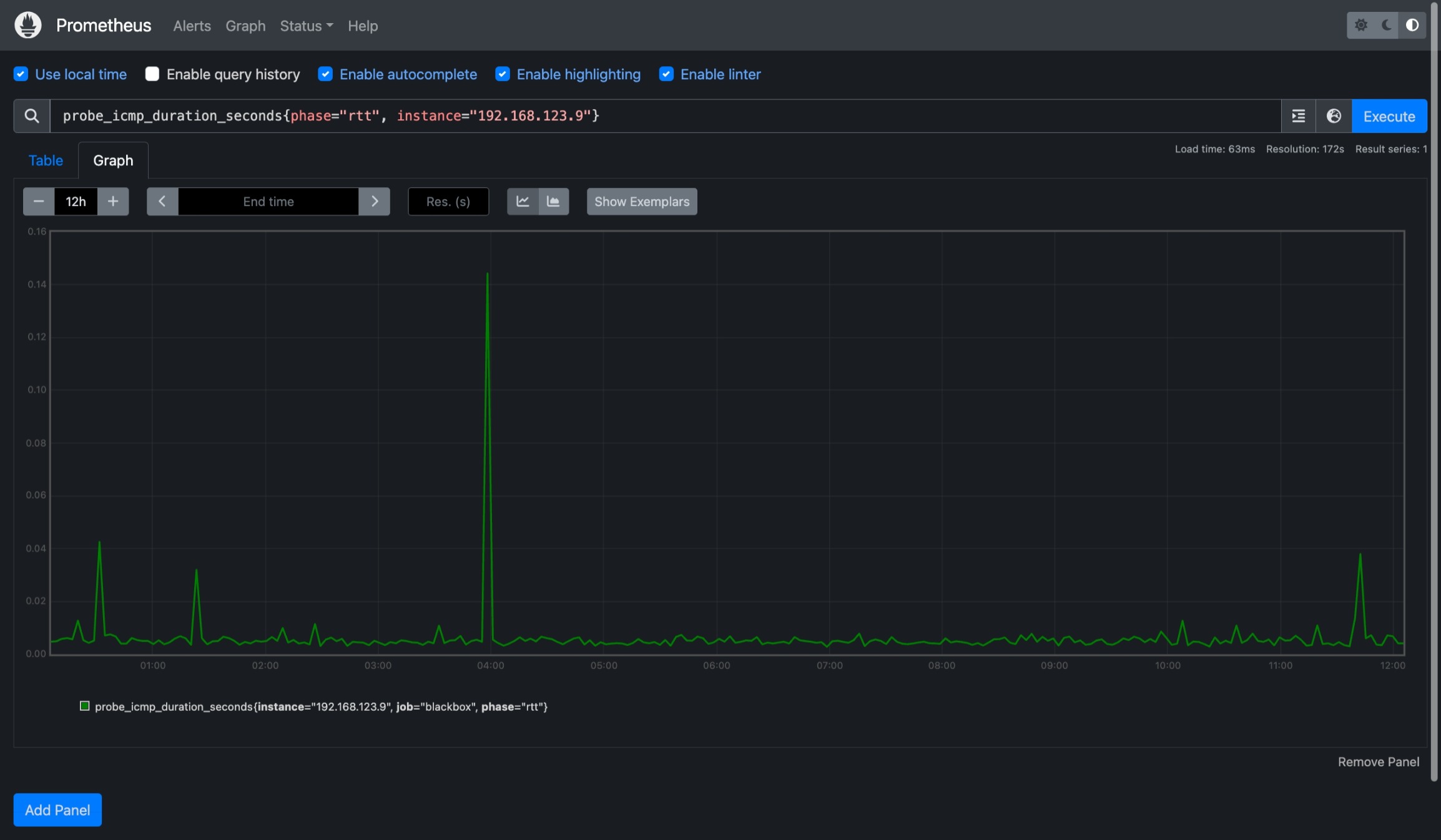
直接用这个指标画出来的图似乎很不稳定,经常会有一些极大值出现,影响对指标的判断;遇到丢包之类情况图上又会体现为 0 值,稍微丢一点儿包整个图就全都是大坑,几乎都没法看了。
另外,Blackbox 每次 Prometheus 发出请求时才触发 Ping,每次触发只能获取一个延迟数据,而 Smokeping 和 Netdata 则是利用 FPing 这样的工具,在单位时间内同时发出多个请求,汇总计算各种统计指标,因此可以比较直观的看到单位时间内延迟的分布情况,也能比较好避免极大值 / 极小值带来的一些误差。
Cloudprober and Histogram
基于上述考虑,打算把 Blackbox 换掉。一开始找到了 https://github.com/SuperQ/smokeping_prober,用了一阵儿发现它也有上面提到的 AnotherCurl 的 DNS 不更新问题,于是后面又改为使用来自 Google 后面单飞的开源项目 https://github.com/cloudprober/cloudprober,最前面的图就是用它画的。
Cloudprober 功能十分全面,支持很多协议,而且自带一个简单 GUI 可以显示成功率(这个 UI 就很有 Google 早期产品的风格,好评)
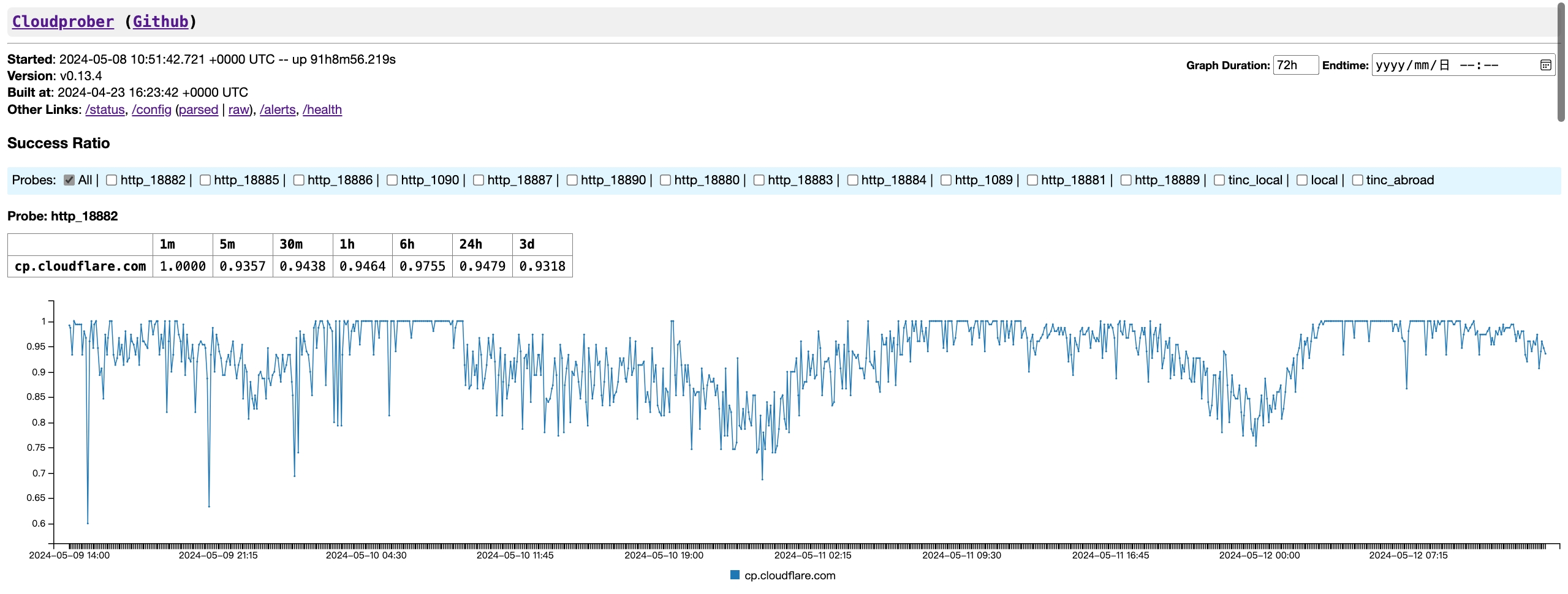
然而吧,同样可能是来自 Google 的关系,官方例子的配置用了 pbtext(都找不到能高亮这玩意儿的东西,虽然也可以用 yaml),而且文件结构相对比较复杂。比如下面分别是一个过代理的 HTTP(上图)和一个 Ping(下面的 Metrics 示例):
probe {
name: "http_18882"
type: HTTP
targets {
host_names: "cp.cloudflare.com"
}
http_probe {
proxy_url: "socks5://172.17.0.1:18882"
}
interval_msec: 2000 # 2s
timeout_msec: 1000 # 1s
latency_unit: "ms"
latency_distribution {
explicit_buckets: "350,370,390,410,430,450,470,490,510,530,550,570,590,610,630,650,670,690,710,730,750,770,790,810"
}
}
probe {
name: "tinc_local"
type: PING
targets {
host_names: "192.168.123.6,192.168.123.9,192.168.123.10"
}
interval_msec: 2000 # 2s
timeout_msec: 1000 # 1s
latency_unit: "ms"
latency_distribution {
explicit_buckets: "1,2,3,4,5,6,7,8,9,10,11,12,13,14,15,16,17,18,19,20,21,22,23,24,25"
}
}
上面的 Ping 配置会提供下面这些 Metrics,类型是一个 Histogram
# TYPE latency histogram
latency_sum{ptype="ping",probe="tinc_local",dst="192.168.123.9"} 1684996.3836719608 1715487313802
latency_count{ptype="ping",probe="tinc_local",dst="192.168.123.9"} 312458 1715487313802
latency_bucket{ptype="ping",probe="tinc_local",dst="192.168.123.9",le="1"} 0 1715487313802
latency_bucket{ptype="ping",probe="tinc_local",dst="192.168.123.9",le="2"} 4 1715487313802
latency_bucket{ptype="ping",probe="tinc_local",dst="192.168.123.9",le="3"} 8794 1715487313802
latency_bucket{ptype="ping",probe="tinc_local",dst="192.168.123.9",le="4"} 90244 1715487313802
latency_bucket{ptype="ping",probe="tinc_local",dst="192.168.123.9",le="5"} 187305 1715487313802
latency_bucket{ptype="ping",probe="tinc_local",dst="192.168.123.9",le="6"} 251947 1715487313802
latency_bucket{ptype="ping",probe="tinc_local",dst="192.168.123.9",le="7"} 283316 1715487313802
latency_bucket{ptype="ping",probe="tinc_local",dst="192.168.123.9",le="8"} 295765 1715487313802
latency_bucket{ptype="ping",probe="tinc_local",dst="192.168.123.9",le="9"} 301300 1715487313802
latency_bucket{ptype="ping",probe="tinc_local",dst="192.168.123.9",le="10"} 304163 1715487313802
latency_bucket{ptype="ping",probe="tinc_local",dst="192.168.123.9",le="11"} 305952 1715487313802
latency_bucket{ptype="ping",probe="tinc_local",dst="192.168.123.9",le="12"} 307089 1715487313802
latency_bucket{ptype="ping",probe="tinc_local",dst="192.168.123.9",le="13"} 307865 1715487313802
latency_bucket{ptype="ping",probe="tinc_local",dst="192.168.123.9",le="14"} 308415 1715487313802
latency_bucket{ptype="ping",probe="tinc_local",dst="192.168.123.9",le="15"} 308852 1715487313802
latency_bucket{ptype="ping",probe="tinc_local",dst="192.168.123.9",le="16"} 309174 1715487313802
latency_bucket{ptype="ping",probe="tinc_local",dst="192.168.123.9",le="17"} 309446 1715487313802
latency_bucket{ptype="ping",probe="tinc_local",dst="192.168.123.9",le="18"} 309689 1715487313802
latency_bucket{ptype="ping",probe="tinc_local",dst="192.168.123.9",le="19"} 309899 1715487313802
latency_bucket{ptype="ping",probe="tinc_local",dst="192.168.123.9",le="20"} 310036 1715487313802
latency_bucket{ptype="ping",probe="tinc_local",dst="192.168.123.9",le="21"} 310185 1715487313802
latency_bucket{ptype="ping",probe="tinc_local",dst="192.168.123.9",le="22"} 310311 1715487313802
latency_bucket{ptype="ping",probe="tinc_local",dst="192.168.123.9",le="23"} 310417 1715487313802
latency_bucket{ptype="ping",probe="tinc_local",dst="192.168.123.9",le="24"} 310513 1715487313802
latency_bucket{ptype="ping",probe="tinc_local",dst="192.168.123.9",le="25"} 310609 1715487313802
latency_bucket{ptype="ping",probe="tinc_local",dst="192.168.123.9",le="+Inf"} 312458 1715487313802
Histogram 就是直方图「📊」。简单讲会将原始数据先按照预先指定的桶进行分类,汇总后提供给 Prometheus,汇总后的数据包括 Sum、Count 以及将数值分桶汇总后每个桶命中的次数。这里桶的参数是需要手动指定的,比如上面这个示例 Metrics,分桶参数就是上面配置里面的 1,2,3,4,5,6,7,8,9,10,11,12,13,14,15,16,17,18,19,20,21,22,23,24,25。利用这个 Metrics 可以画出最前面的那张 Heatmap 很直观的表示出单位时间内延迟数据的分布情况,颜色越深密度越大。
Histogram 还可以取出百分比分布。选择另一台机器 192.168.123.13,在 Grafana 中画出下面五条线:
- 10%
histogram_quantile(0.1, sum(rate(latency_bucket{dst="192.168.123.13"}[3m])) by (le)) - 30%
histogram_quantile(0.3, sum(rate(latency_bucket{dst="192.168.123.13"}[3m])) by (le)) - 50%
histogram_quantile(0.5, sum(rate(latency_bucket{dst="192.168.123.13"}[3m])) by (le)) - 70%
histogram_quantile(0.7, sum(rate(latency_bucket{dst="192.168.123.13"}[3m])) by (le)) - 90%
histogram_quantile(0.9, sum(rate(latency_bucket{dst="192.168.123.13"}[3m])) by (le))
再利用 Series Override 中的 Graph Style > Fill Below To 进行颜色填充:
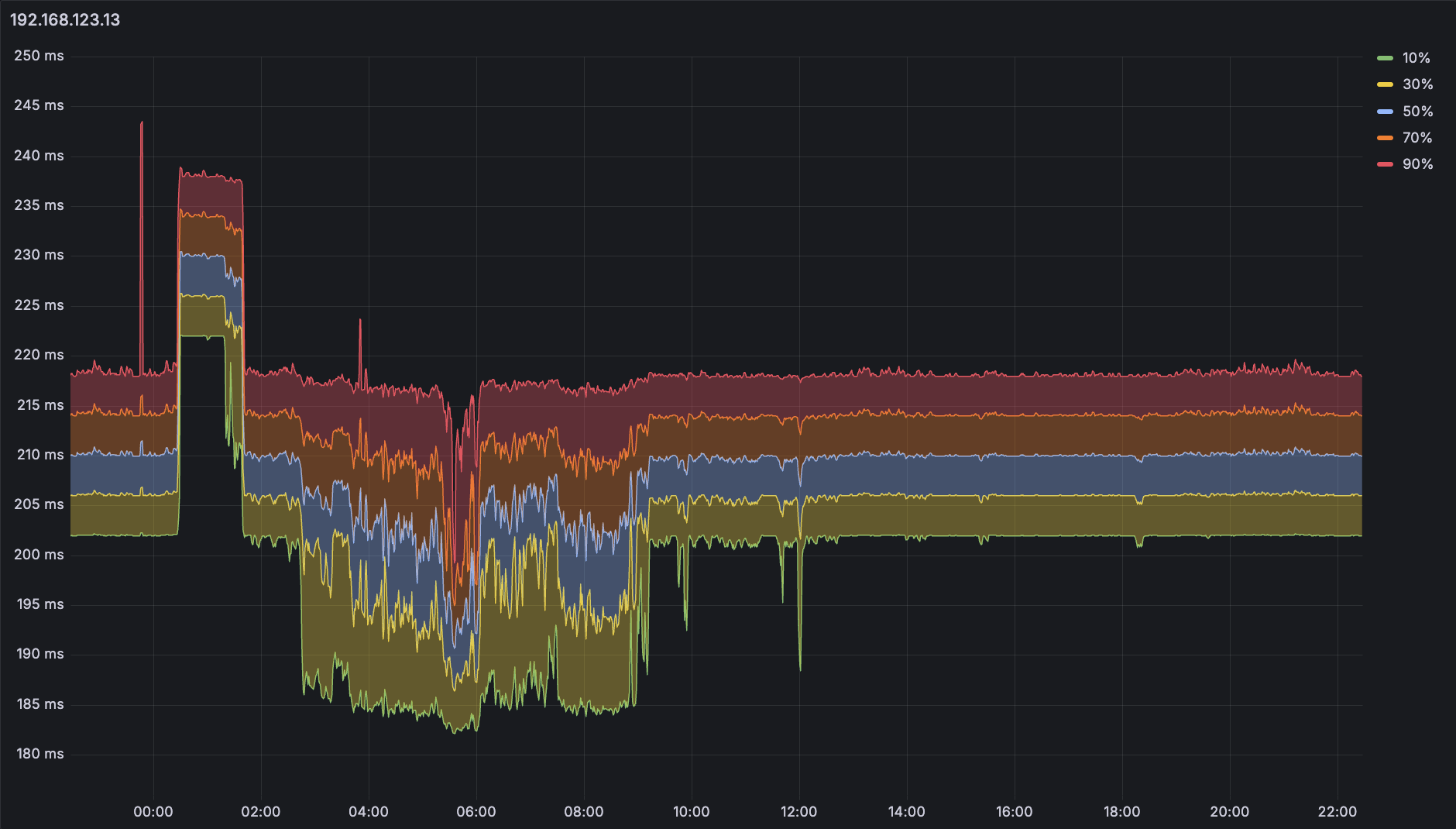
从这张图上得到的结果其实就已经有点 Smokeping 那味儿了,调整一下颜色和透明度几乎可以以假乱真,但是对于上面这张图(192.168.123.13 是一台海外机器)似乎大部分时间几条线都是平行的,这就是接下来要谈到的「预先指定分桶」带来的精度问题了。
Better than Histogram
上图桶参数为 100,120,140,160,180,200,220,240,260,280,300,320,340,360,380,400,420,440,460,480,500,520,540,560,580,600,这是一个考虑了这台机器实际情况后做出的设置,可以看到每个桶间隔都是 20ms,也就是说无法区分 20ms 以下的延迟波动。事实上这台机器的延迟大部分情况下都是一条直线,但因为分桶精度问题,百分比分布只能假设为在这个桶的范围内均匀分布,画出来就是 200ms - 220ms 之间几乎平行的五条线。
Histogram 有这样的精度问题,那有没有什么解决的办法呢?
Summary
客户端可以直接上报单位时间内的聚合后指标(平均数、中位数、特定的百分比分布比如 99% 等),查询时直接查询聚合后指标,无需在 Prometheus 上重新聚合。聚合后的值仍然可以保证精度,不像 Histogram 那样只能按照落到的一些范围做统计。
Prometheus 自身的一些指标就以这样的方式进行了上报:
# HELP prometheus_engine_query_duration_seconds Query timings
# TYPE prometheus_engine_query_duration_seconds summary
prometheus_engine_query_duration_seconds{slice="inner_eval",quantile="0.5"} 0.004375506
prometheus_engine_query_duration_seconds{slice="inner_eval",quantile="0.9"} 0.008412444
prometheus_engine_query_duration_seconds{slice="inner_eval",quantile="0.99"} 0.013798053
prometheus_engine_query_duration_seconds_sum{slice="inner_eval"} 25.749239202999888
prometheus_engine_query_duration_seconds_count{slice="inner_eval"} 8276
直接使用 Summary 上报关键指标(比如 p50,p99 等)可以很好避免 Histogram 的精度问题,但是 Summary 自身也有一些局限:
- Summary 的计算成本比较高:每次更新这个值都可能需要操作一个全局锁,遇到非常频繁更新的情况,这个锁就可能会成为瓶颈,而 Histogram 只需要一些 Atomic 的数值即可。
- Summary 的指标不能再做聚合:比如某个集群中两台机器分别上报自己某指标的中位数是 0.5 和 0.6,计算整个集群的中位数并不能简单的把两个数平均一下。
大概是由于上述问题的存在,Summary 类型似乎并不常见于大多数工具 / 框架中,Prometheus 官方也建议 SDK 作者优先实现 Histogram
Native Histogram
为了解决 Histogram 预先指定分桶导致的精度问题,Prometheus 目前也推出了实验性质的 Native Histogram
NOTE: Beginning with Prometheus v2.40, there is experimental support for native histograms. A native histogram requires only one time series, which includes a dynamic number of buckets in addition to the sum and count of observations. Native histograms allow much higher resolution at a fraction of the cost. Detailed documentation will follow once native histograms are closer to becoming a stable feature.
目前 Prometheus 的这一特性还很不稳定(甚至可能会导致 TSDB 崩溃),文档也并不完善,所以先挖个坑,等到后面这个特性相对稳定之后应该可以尝试一下
Back to Gauge
除了在单位时间内的数据上跟聚合死磕之外,有没有可能还是可以回到 Gauge 类型,考虑另一个维度上的聚合:
- Prober 平均每 i 秒钟发出一个 Ping,然后可能会对结果做聚合
- Prometheus 每 j 秒获取一次 Prober 聚合后的数据
- Grafana 画图时取 k 秒范围内的点,对这 n 个点进行聚合即可
继续拿出 Blackbox,Prometheus 抓取的时候它当场发出请求所以 i 和 j 相等,那么假设在配置文件内设置 6s 抓取一次,每次聚合取出 3 分钟范围的数据,那么 n 就是 30,可以拿来聚合了。Prometheus 提供了 quantile_over_time 函数,也同样可以画出五条线:
- 10%
quantile_over_time(0.1, probe_icmp_duration_seconds{phase="rtt", instance="192.168.123.13"}[3m]) - 30%
quantile_over_time(0.3, probe_icmp_duration_seconds{phase="rtt", instance="192.168.123.13"}[3m]) - 50%
quantile_over_time(0.5, probe_icmp_duration_seconds{phase="rtt", instance="192.168.123.13"}[3m]) - 70%
quantile_over_time(0.7, probe_icmp_duration_seconds{phase="rtt", instance="192.168.123.13"}[3m]) - 90%
quantile_over_time(0.9, probe_icmp_duration_seconds{phase="rtt", instance="192.168.123.13"}[3m])
一样做颜色填充后可以得到下面这张图,可以看到这张图顶部的线范围明显更小,说明精度提升有效
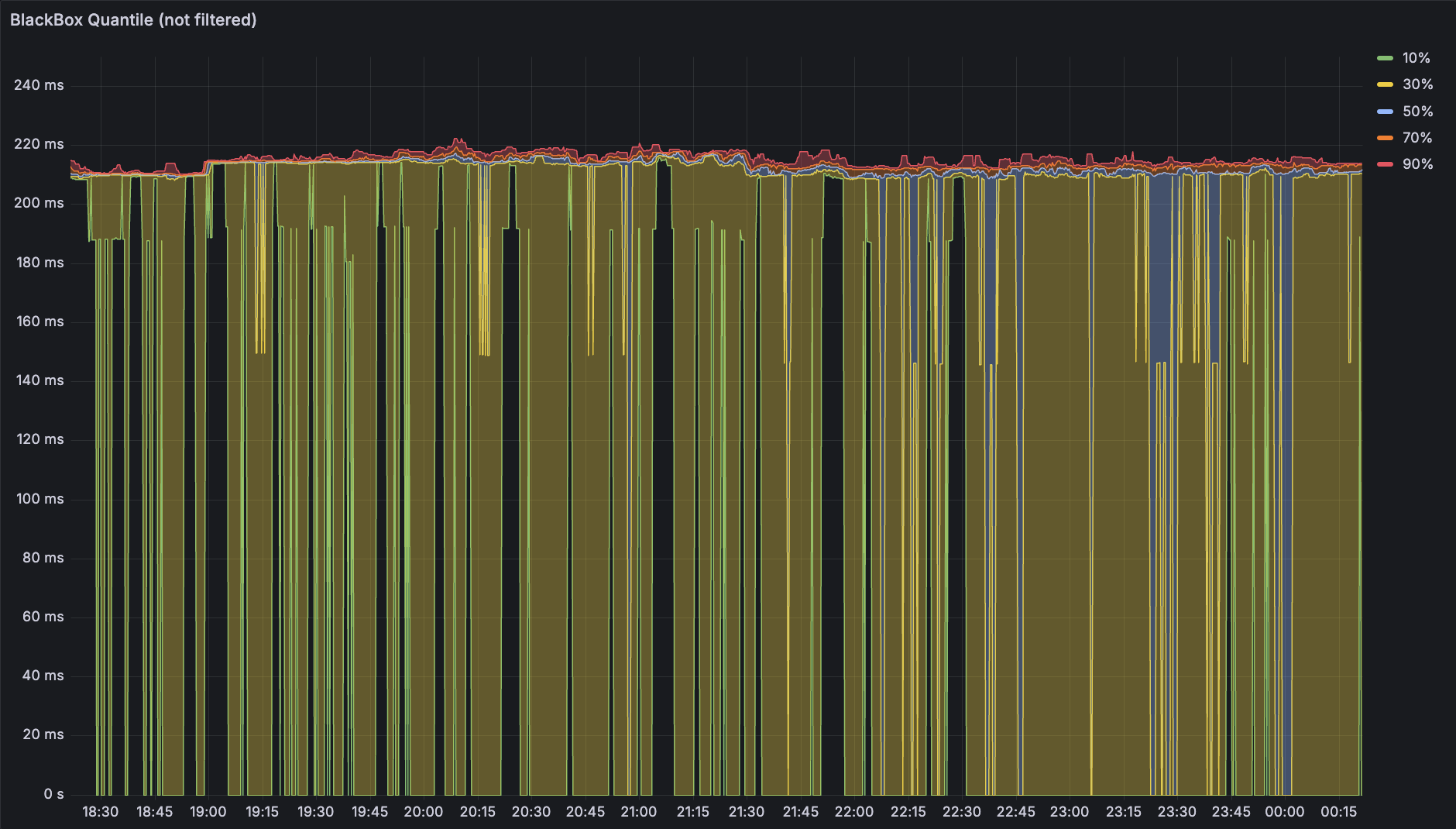
但是又受到了丢包导致 Scrape 到 0 的影响。那么用什么办法处理呢?
- 丢包不频繁的话把 Range 范围拉大一些。坏处是曲线与实际情况 gap 变大,而且对于丢包频繁的情况效果不好
- 筛掉 0 点。可以使用 Prometheus 的子查询完成:https://prometheus.io/docs/prometheus/latest/querying/examples/#subquery
尝试子查询 quantile_over_time(0.1, (probe_icmp_duration_seconds{phase="rtt", instance="192.168.123.13"} > 0)[3m:6s]) 其中 Range 的第二个参数(分辨率)最好与 Prometheus 的 Scrape Interval 一致,否则用不用子查询的两条线不重叠,看起来会很奇怪。
成功筛掉 0 点之后,图就很完美了。如果真的链路特别差以至于一段时间全是 0,图上的线会直接断开,不影响正常读图。
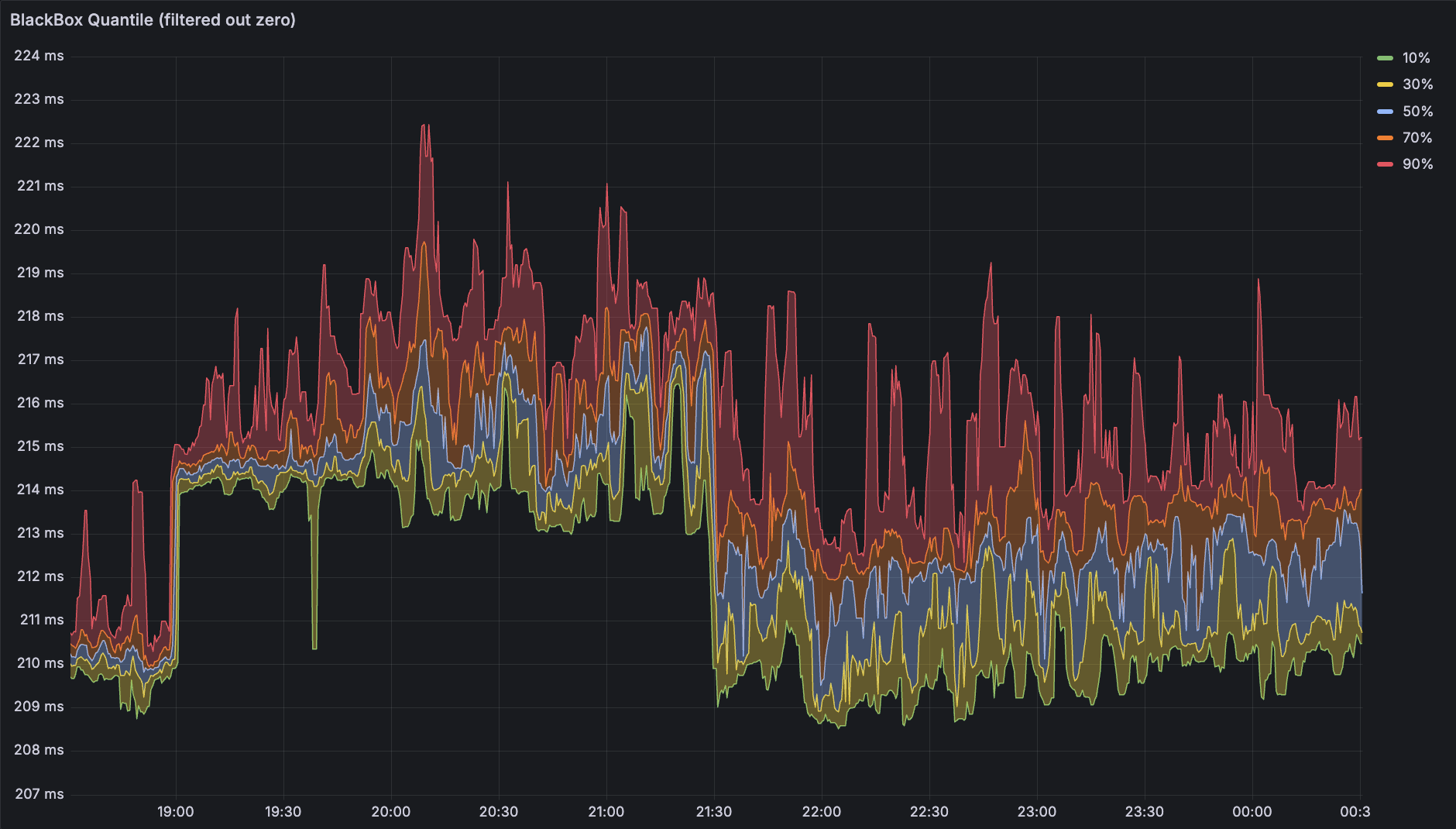
这张图上也可以更清晰的看到精度提升带来的信息量增加。接下来把上面几种方式得到的数据做一下对比
Comparisons
依然选择 192.168.123.13 这个丢包比较严重的海外机器,把用几种方式得到的中位数 / 平均数叠在一张图上观察:
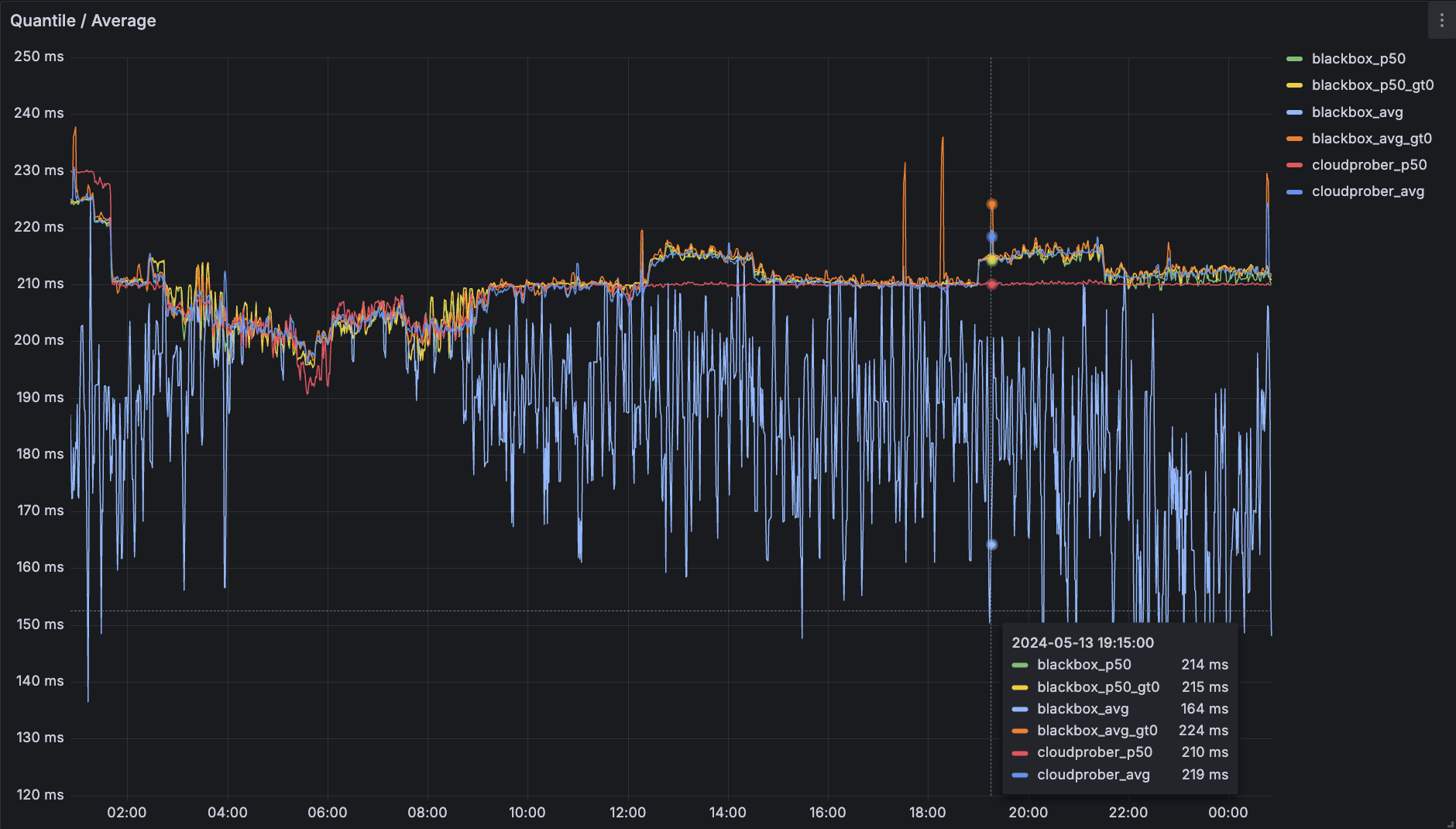
上面这张图可以比较明显看出几种指标的对比。平均数在不筛掉 0 的情况下偏差非常大,筛掉 0 的情况也可能受到波动带来的极大值影响,利用参数为间隔 20ms 的 Histogram 分桶得到的中位数则无法感知到 5ms 左右的延迟波动。
回到最开始的目标:利用 Ping 观测延时,综合下来,对比几个指标,个人觉得如果只能画一条线的话,选择 Gauge 筛掉 0 值之后,在时间维度上聚合得到的中位数最好。如果可以多画几条线的话,基于 Gauge 筛掉 0 值之后画百分位分布能够提供最多的信息。
Service / Prober
从上面针对 Prometheus 提供的不同数据类型的讨论不难想到:不同的应用,统计延迟的方式也会有所不同。
- HTTP / RPC 之类,单个请求一般几十毫秒,两次 Scrape 之间可能产生非常大量的数据,因此在单位时间内做聚合统计属于刚需
- Ping 之类,固定间隔持续探测,频率一般远小于 Service,可能几秒甚至几分钟进行一次,不太关心单位时间内的分布情况
一句话总结:服务类型的应用还是需要 Histogram 做单位时间内的聚合,而探针则是使用跨时间范围的聚合效果更好。
End
Gadgets (2024) 已经在路上了,会按期发出来;Vacation 2024.1 应该会稍微推一推,到六月下旬吧。
以及,关于 Self Hosted 1 里提到的订阅同步,突然有了个似乎还不错的主意:从网络拦截,具体来说是做一个明文 HTTP 转发工具,利用转发请求做触发的同时取出原文进行维护,这样几乎可以实现所有的目标:
- 对 RSStT 零侵入(仅仅是要把 RSStT 的订阅地址改一下以完成 HTTPS 拦截,几乎没有什么影响)
- 同步触发(只有一个触发源)
- 零重复请求(RSStT 请求一次,同时作为双方的结果)
- 无需额外做订阅同步(因为触发在外部完成,外部不触发的话不会产生变更,已经退订的也只会有一些历史数据,几乎没有影响)
总之大概会是一个效果非常好的方案。这个应该马上就会开始做了(
Comments